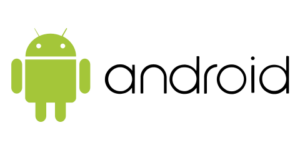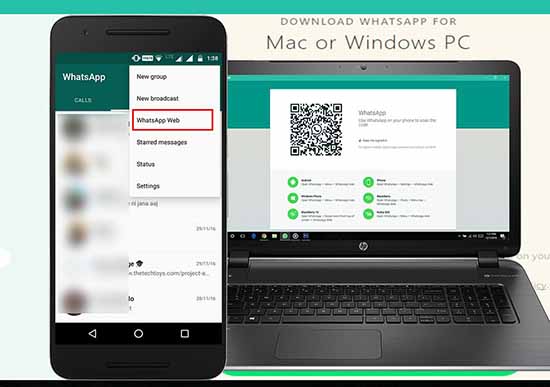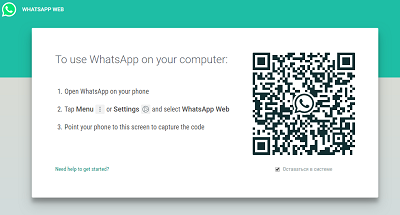Ватсап веб на компьютере
Содержание:
- Как пользоваться WhatsApp Web со смартфона
- Вход с компьютера
- Как с компьютера зайти в Ватсап телефона без скачивания программ
- Для Linux
- Стационарное приложение
- Особенности WhatsApp для Виндовс 7
- 3 варианта компьютерной версии и их отличия
- Как установить WhatsApp Web
- Вацап Веб — вход через компьютер
- Описание и рекомендации
- Особенности использования
- Как подключить WhatsApp онлайн
- Возможности программы
- Запускаем Whatsapp без смартфона через Bluestacks
- Как подключить веб версию Ватсап на компьютере для телефона Андроид
- Вход в приложение через эмулятор Android
- Приложение WhatsApp Web на телефон
- Как использовать Ватсап на компьютере через программу?
Как пользоваться WhatsApp Web со смартфона
Одна из существующих возможностей — использовать веб-версию на мобильном телефоне. Прежде чем приступить к использованию веб-версии WhatsApp с мобильного телефона, вы должны помнить об одном: это невозможно делать с тем же аккаунтом, который вы уже используете в приложении WhatsApp, установленном на том же мобильном телефоне. То есть вы не сможете использовать один и тот же аккаунт в приложении и в веб-версии на одном телефоне, по крайней мере, на начальном этапе.
Для синхронизации аккаунта на компьютере, необходимо отсканировать QR-код в приложении. Поскольку невозможно направить камеру устройства на экран устройства, невозможно добиться синхронизации. Однако для этого есть некоторые приемы и клавиши быстрого доступа, которые мы увидим ниже.
Возьмите телефон, на котором хотите использовать WhatsApp Web, откройте браузер и перейдите на web.whatsapp.com. Сайт обнаружит, что вы используете мобильный телефон, и покажет вам соответствующую версию, APK которого должны скачать.
Веб-сайт WhatsApp
Однако это нас не интересует. Если вы используете Chrome, нажмите значок с тремя вертикальными точками в правом углу браузера. В любом другом браузере найдите такое же общее меню параметров. В меню выберите View Desktop Site. Благодаря этому параметру, мы сможем увидеть веб-версию, доступную в любом браузере для ПК.
Показать сайт WhatsApp в настольном формате
Вы попадете на следующий экран, где будет отображаться QR-код.
QR-код для сканирования
Теперь возьмите смартфон, на котором сконфигурирован WhatsApp, откройте приложение и нажмите значок с тремя точками в правом верхнем углу.
Войдите в меню приложения WhatsApp
В меню параметров, выберите WhatsApp Web.
Выберите WhatsApp Web
Вы должны увидеть этот экран в виде учебного пособия, объясняющего, что нужно делать. Кликните зеленую кнопку Ok.
Нажмите Ok
Операционная система попросит вас предоставить WhatsApp доступ к камере и фотографиям, если вы не сделали этого раньше. После этого, отсканируйте QR-код, который отображается на экране вашего другого смартфона.
Отсканируйте QR-код
Если все прошло правильно, Интернет идентифицирует вас и синхронизирует ваши чаты на обоих устройствах.
WhatsApp Web на Android-смартфоне
Что, если мы хотим делать все на одном мобильном телефоне? Включите свою изобретательность, делайте скриншот QR-кода и быстро отправьте его на другой экран (ПК или другой смартфон), с которого вы сможете его сканировать. Запутанно, но эффективно. И кстати, поторопитесь, потому что срок действия кодов ограничен, и если вы не сделаете это вовремя, вам придется сгенерировать новый код.
Вход с компьютера
Войти в Вацап на компьютере можно через браузер, с помощью веб-клиента, или через скачиваемое приложение. Настольную версию можно загрузить на официальном сайте Ватсапа в разделе «Скачать» (https://www.whatsapp.com/download).
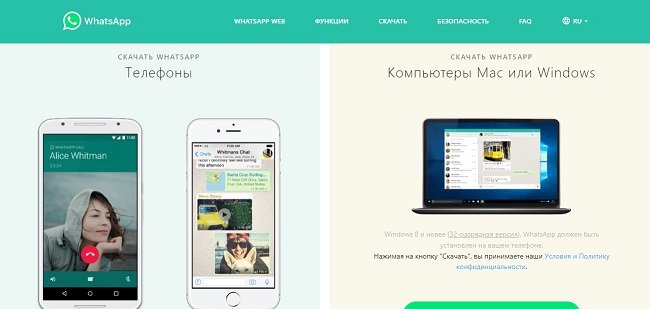
Веб-клиентом можно пользоваться в браузере. Он также доступен на официальном сайте мессенджера в разделе WhatsApp Web (https://web.whatsapp.com). Откроется такая же страница с формой для входа, что и в настольном приложении.
Использование веб-клиента доступно в основных браузерах:
- Google Chrome;
- Opera;
- Firefox;
- «Яндекс.Браузер»;
- Microsoft Edge;
- Safari.
WhatsApp Web можно использовать не только на компьютере, но и в смартфоне.
По функционалу браузерная и настольная версии ничем не отличаются. Скачиваемая программа будет доступна на рабочем столе. Для входа в Ватсап через веб-клиент нужно открывать браузер, однако такая версия мессенджера не нагружает систему и не занимает место в памяти компьютера.
Зарегистрироваться в Ватсапе на компьютере нельзя.
| Способ входа | Доступность |
| Через мобильное приложение Ватсап | + |
| С помощью номера телефона | + |
| Без телефона | — |
| С другого номера | — |
Как с компьютера зайти в Ватсап телефона без скачивания программ
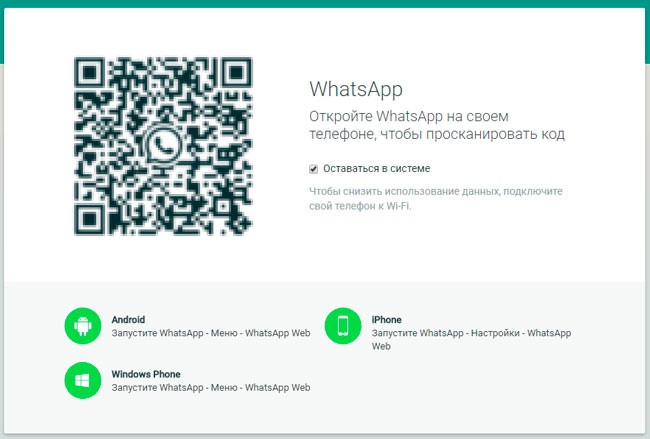
Теперь стоит взять свой смартфон, зайти в приложение WhatsApp, следовать указаниям, которые расположены на вышеприведенном сайте для разных ОС – Windows Мобайл, Android, iOS, чтобы на странице web.whatsapp.com просканировать код (QR-код):
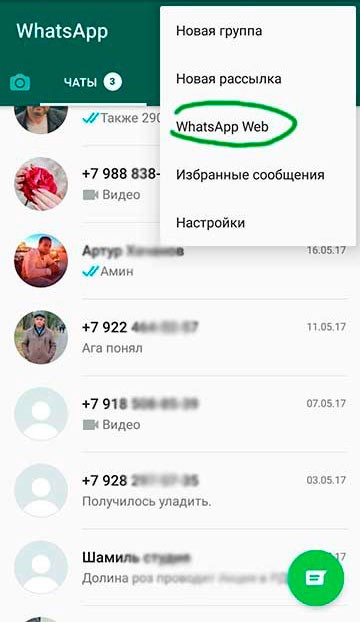
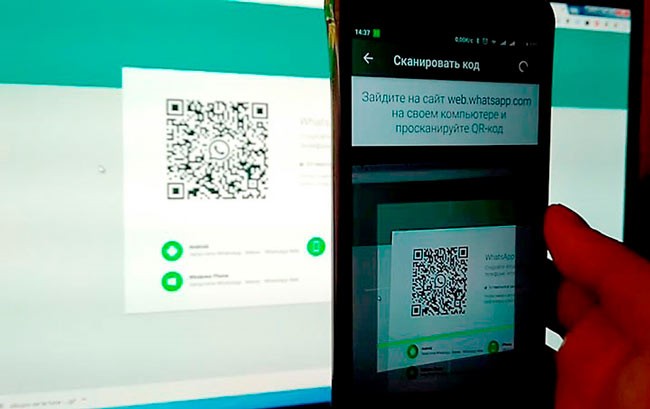
После успешной синхронизации в окне интернет-обозревателя появится вся Ваша история общения с телефона, а вновь поступающие месседжи начнут дублироваться синхронно на обоих устройствах. Обязательным условием данного решения является постоянная активность программы на мобильном устройстве. Об этом говорит и уведомление главного экрана вэб-версии – «Не отключайте телефон…». То есть, зайти в Ватсап с компьютера без телефона онлайн этим способом у Вас не выйдет.
Все описанные выше манипуляции можете просмотреть на следующем видео:

Для Linux
Вотсап не поддерживает операционную систему Линукс, процессоры ARM. Инсталлировать софт можно только при наличии эмуляторов других ОС. В таком случае скачивание, запуск идентичные с ранее указанными способами.
При подтверждении клиента не забывайте:
- Установочный документ размещается в папке по умолчанию независимо от типа ОС. Выбрать путь сохранения можно после подтверждения команды.
- При сбоях обмена информации с сервером, отсутствии подключения к интернету активация прерывается. Для устранения ошибки проверьте качество связи или подождите пару минут перед повторным проведением.
- Код активации приходит по смс или в чате Вайбер. Проверяйте оба варианта.
- Периодически обновляйте утилиту. Устаревшая версия будет глючить, ограничивать функционал мессенджера.
Стационарное приложение
Если Whatsapp используется на стационарном компьютере, ноутбуке, к которому есть доступ исключительно у пользователя, чтобы упростить доступ, обеспечить сохранение данных на внутреннем накопителе, рекомендуется установить полноценное приложение. Его можно скачать с официального сайта сервиса, магазина приложений.
Веб-клиент WhatsApp – адаптированное дополнение к мобильному приложению, обеспечивающее комфортный доступ с любого компьютера. Авторизация и выход c интернет-сайта занимает меньше минуты, при этом пользовательские данные надёжно защищены от несанкционированного доступа.
Особенности WhatsApp для Виндовс 7
В самом процессе установки Вацап на Виндовс 7 ничего нет. Скачанный файл просто запускается – и пользователю остается только ждать окончания установки в фоновом режиме, установщик все сделает сам за Вас.
Итак, перед скачиванием, вам необходимо выбрать нужную разрядность вашей Windows. Для того чтобы определить какая версия вам необходима X32 или X64, выполните следующие пункты:
- Нажмите правой кнопкой на значке Мой компьютер на рабочем столе;
- Выберите пункт Свойства;

Либо нажмите комбинацию клавиш на клавиатуре Win+Pause Break;

- Откроется окно Просмотра основных сведений о системе;
- Далее найдите взглядом в разделе Система пункт Тип системы, напротив которого и будет указанна разрядность 32 или 64;

После определения разрядности нажмите ниже на нужную кнопку для скачивания (скачивание начнется автоматически).
3 варианта компьютерной версии и их отличия
Есть 3 способа использовать приложение на ПК или ноутбуке:
- Вход через браузер без загрузки дополнительного ПО.
- Установка на ПК или ноутбук.
- Использование приложения через эмулятор Android.
Все эти варианты абсолютно бесплатные, но каждый из них имеет свои особенности и требует подготовки. Первый способ подходит для любого устройства, второй – для Windows 8 или Mac OS X 10.9 и более поздних версий.
Чтобы заходить в мессенджер через браузер или компьютерную версию программы, нужно сначала установить его на смартфон и пройти регистрацию. Без этого действия вы не сможете использовать приложение на других устройствах, потому что при первой установке оно синхронизируется с телефонной книгой.
Затем при входе в систему с ПК программа связывается с хранилищем данных и подтягивает все контакты и чаты со смартфона. После этого вы можете полноценно общаться в мессенджере на ПК и в телефоне одновременно. Дальнейший обмен данными происходит автоматически, и вы будете видеть все сообщения на любом устройстве.
Для работы с эмулятором требуется довольно много оперативной памяти, такой способ не подойдет для старых устройств. Чтобы в первый раз запустить WhatsApp, понадобится телефон, на него может прийти код подтверждения.
В дальнейшем можно использовать приложение, даже если выйти из него на мобильном устройстве и полностью удалить. В этом преимущество работы через эмулятор. Вы можете продолжать общение в мессенджере без телефона, если он сломался, и вы отдали его в ремонт, к примеру. В компьютерной и веб-версии такой трюк не пройдет.
Как установить WhatsApp Web
Как уже говорилось ранее, если вы хотите скачать и установить Ватсап Веб, ничего не получится, так как это формат мессенджера, доступ к которому вы получаете в режиме онлайн через браузер.
Если же вы захотите установить стандартную версию продукта для смартфона, вам потребуется следовать предельно простой инструкции:
- Запустите установочный компонент.
- Перед вами появится достаточно простая инструкция. Просто следуйте всем тем указаниям, которые будут предоставляться системой.
- Дождитесь, пока процедура инсталляции полностью не завершится.
Чтобы убедиться, что всё прошло успешно, просто перейдите в меню своего устройства и найдите там иконку приложения. Нажав по ней, вы должны получить беспрепятственный доступ к авторизации. Если что-то пойдёт не так, попробуйте выполнить инсталляцию повторно.
Вацап Веб — вход через компьютер
Чтобы войти в свой вацап веб на компьютере и быть онлайн, необходимо зайти на сайт Web WhatsApp.Важно! Чтобы подключить функцию вацап веб и пользоваться приложением с помощью компьютера, необходимо иметь телефон с камерой, которая умеет сканировать QR код
- Если вы используете Iphone – зайдите в раздел «Настройки» далее WhatsApp Web;
- На Android – раздел «Чаты» далее «Другие опции» (три точки) и WhatsApp Web;
- Windows phone – найдите «Чаты» затем «Меню» далее WhatsApp Web.
- Далее вы увидите, что телефон перешёл в режим сканирования QR-кода. Наведите камеру на код и сделайте фото.
- Обязательно следите за тем, чтобы телефон не отключился и не пропал интернет. В противном случае всё придётся начинать сначала.
Возьмите телефон и просканируйте QR-код, который увидите на экране.
Как выйти из ватсап веб?
Отключение из онлайн можно совершить с помощью телефона. Войдите в меню и выберите WhatsApp Web. Далее нажмите на «Выйти со всех устройств». Автоматически произойдёт выход и вацап останется лишь на телефоне.
Отключение происходит несколькими способами. Вы можете просто закрыть веб-страницу на компьютере. Или же выключить телефон или интернет на телефоне. В данном случае сразу же произойдёт рассинхронизация ваших устройств.
Описание и рекомендации
WhatsApp – клиент мгновенного обмена текстовыми сообщениями с функцией голосовой связи и видео звонков, изначально разработанный под популярные мобильные платформы.
Приложение совместимо с портативными устройствами под управлением Android, iOS, Windows Phone, Nokia Symbian и S40, Tizen, KaiOS. Существуют отдельные издания софта для компьютера с операционными системами Windows 10 – 7, а также Mac OS X 10.10 и старше.
Для работы в мессенджере через браузер предлагается редакция программы WhatsApp Web.
Кратко об инсталляции на ПК
Установщик клиента под Виндовс 7 и выше выпускается в двух вариациях с разрядностями 32 и 64-bit. На официальном сайте указано, что последняя версия WhatsApp на ноутбук или ПК требует редакции 8 и выше операционной среды от Microsoft.
На практике программа все еще функционирует под управлением Windows 7.
Чтобы установить мессенджер на ПК, необходимо иметь учетную запись в Ватсап и само мобильное приложение. В процессе инсталляции потребуется просканировать камерой телефона QR-код, отображаемый на мониторе компьютера.
Язык интерфейса выбирается автоматически и соответствует региональным настройкам Виндовс 10 или мобильной платформы. Поэтому, у отечественных пользователей обычно устанавливается русская версия программы.
WhatsApp на компьютер
Работать с мессенджером на ПК можно двумя способами: через клиент или веб-версию софта. Второй подход более универсален, поскольку позволяется пользоваться сервисом даже на компьютерах под управлением Windows XP, Vista.
Клиент после установки открывается без дополнительного сканирования. Единственное требование – телефон с WhatsApp должен быть включенным.
Это позволяет оставаться на связи через мессенджер постоянно. Достаточно установить опцию получения уведомлений на рабочем столе и оповещения о сообщениях будут поступать даже при незапущенном клиенте на ПК.
Ватсап на телефон
Мобильное приложение на планшет или смартфон под управлением Андроид можно установить двумя способами: непосредственно из инсталлятора – файла whatsapp apk или через плей маркет. Второй вариант полезен, когда новую версию мессенджера нужно запустить на iPhone или Айпад.
Ватсап отличается оригинальной процедурой идентификации. Логином пользователя выступает его номер телефона. Пароль устанавливается также автоматически – это MD5-хэш.
Для Android устройств функция берется от видоизмененного IMEI идентификатора. На iPhone/iPad для хэширования используется MAC адрес.
Функционал
Особых отличий в возможностях WhatsApp между изданиями программы для ПК и мобильных устройств не существует. Все редакции софта позволяют отправлять и получать СМС бесплатно, независимо от геолокации контакта. Это основное преимущество мессенджера.
Другие полезные функции Ватсап:
- создание групповых чатов (до 256 персон);
- бесплатные аудио и видео звонки, где связь производится через Интернет подключение телефона;
- быстрая отсылка фото и видео своим знакомым;
- обмен PDF файлами, электронными таблицами, презентациями и прочими документами;
- запись и отправление голосовых сообщений.
Наконец, WhatsApp синхронизирует чаты между всеми устройствами. Поэтому, начав общение на компьютере, пользователь может продолжить диалог на телефоне, другом мобильном устройстве.
По интерфейсу, возможности Ватсап на ПК не так широки. Пользователю предлагается украсить собственный профиль фотографией, которую периодически можно менять.
Дополнительно присутствует опция смены обоев чата. Больше настроек предоставляет мобильное приложение, где можно конфигурировать звуки уведомлений, объем хранилища, параметры приватности и безопасности, а также установить двухфакторную аутентификацию.
Безопасность
В мессенджере применяется алгоритм сквозного шифрования. Суть методики в том, что содержание текстовых сообщений доступно только отправителю и адресату. Аналогично зашифрована голосовая почта и аудио/видео звонки. Декодирование сообщений происходит автоматически без вмешательства пользователя.
В WhatsApp используется интеллектуальная методика хранения данных. Любой текст или голосовое послание остаются на серверах до получения их адресатом. После этого сообщение безвозвратно удаляется.
Подобный подход обладает двумя преимуществами:
- пропустить послание невозможно, даже если оно отправлено, когда телефон адресат отключен;
- доступ к архиву сообщений через сервера мессенджера невозможен.
Фактически послания остаются только на компьютере или мобильном устройстве пользователя в разделе архив. Клиент защищает не только конфиденциальность, но позволяет заблокировать нежелательные контакты. Функция доступна в настройках мессенджера.
Особенности использования
Веб-аналог Whatsapp позволяет размещать уведомления о сообщениях, событиях в аккаунте на рабочем столе. В результате пользователь видит важную информацию, даже когда браузер свёрнут.
Чтобы обеспечить мгновенное обновление данных на сайте и в мобильном приложении, исключить зависание при перезагрузке страниц, должно быть обеспечено беспрерывное соединение смартфона, персонального компьютера с интернетом. Если связь с мобильным телефоном будет потеряна, на экране появиться сообщение следующего вида:
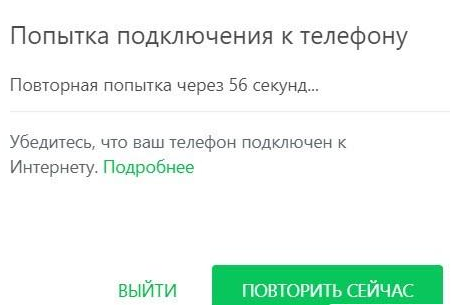 Для использования веб-клиента необходимо, чтобы на компьютере, ноутбуке была установлена операционная среда Windows 8 или новее, macOS 10.10 или позднее.
Для использования веб-клиента необходимо, чтобы на компьютере, ноутбуке была установлена операционная среда Windows 8 или новее, macOS 10.10 или позднее.
Как подключить WhatsApp онлайн
Для того чтобы зайти в программу с компьютера, сначала установите Ватсап на телефон. Без смартфонного приложения компьютерная версия не будет работать.
Появится окно с историей входов с браузерного приложения. Кликните по плюсу в правом верхнем углу экрана. Наведите камеру на QR-код в компьютере. Дождитесь завершения сканирования.
На телефоне
Ватсаппа Онлайн для телефона не существует, программа разработана только для компьютера.
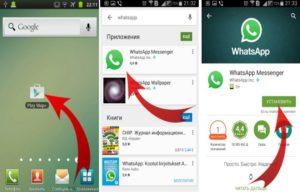 Загрузка и установка на телефон.
Загрузка и установка на телефон.
Чтобы пользоваться зеленым мессенджером на смартфоне, скачайте приложение из Play Market для Android или App Store для IOS.
Если у вас старый аппарат с операционной системой Symbian, Bada, BlackBerry или Nucleus OS, инсталлируйте программу со сторонних источников.
На компьютере
Ватсапп для компьютера онлайн подключается следующим образом:
- Запустите браузерную версию зеленого мессенджера, перейдя на сайт https://web.whatsapp.com.
- Откройте телефонный Вацап. Тапните по трем точкам справа вверху.
- В появившемся меню выберите «WhatsApp Web».
- Вы перейдете на страницу, где будут показаны сеансы входа в Ватсап с ПК. Нажмите по плюсу справа вверху.
- Наведите появившуюся камеру на QR-код в мониторе. Дождитесь, пока матрица просканируется.
После завершения процесса появится привычный интерфейс Ватсапа: слева – меню диалогов, справа – поле для переписки.
На ноутбуке
Процесс подключения мессенджера на ноутбук идентичен подключению Онлайн Ватсаппа для компьютера бесплатно:
- Перейдите на сайт https://web.whatsapp.com.
- Откройте телефонный Ватсап. Тапните по трем точкам в правом верхнем углу экрана и выберите «WhatsApp Web» в появившемся меню.
- Загрузится раздел с историей посещений браузерной версии. Нажмите по плюсу справа вверху.
- Появится камера для сканирования QR-кода. Наведите ее на экран компьютера.
- Дождитесь завершения процесса.
На экране ПК появится такой же интерфейс, как и на телефоне. Только экран будет состоять уже из двух частей: слева – меню диалогов, справа – место для переписки.
Возможности программы
Первое, что необходимо отметить – это то, что продукт является кроссплатформенным. Если говорить точнее, вы можете использовать WhatsApp Web для компьютера в режиме онлайн, а также выполнить установку софта для Windows или же macOS.
Нельзя не отметить тот факт, что основным приложением всё же является Wthatsapp для смартфонов. Есть версия как для Android, так и для iOS. Первым делом вы проходите авторизацию на таком устройстве, используя SIM-карту. Только после этого становятся доступными все другие вариации мессенджера.
Теперь необходимо рассмотреть в целом возможности продукта, чтобы понимать, почему его установка и дальнейшее использование является целесообразным:
Общение с пользователями в рамках диалога. Это самый стандартный формат, который в последние десять лет является наиболее популярным
Но важно отметить, что в случае с Ватсап вы получаете продукт, которые обеспечивает максимально быстрый и качественный обмен сообщениями. Создание групп до 256 человек
Суть в том, чтобы объединить людей между собой для предоставления возможности общаться и обмениваться информацией. Чаще всего это реализуется в рамках сотрудников каких-то компаний и так далее. По сути, повышается качество взаимодействия. Запись голосовых сообщений. Такой формат достаточно новый, ему всего несколько лет, но за это время он зарекомендовал себя крайне хорошо. Суть в том, что вы зажимаете лишь одну кнопку и просто говорите в микрофон всё, что нужно. Запись моментально отправится человеку, тот её сможет прослушать. Суть в том, что теперь совсем необязательно тратить массу времени на то, чтобы печатать большие сообщения. Звонки с возможностью использования видео. Очень удобно то, что здесь предоставляется сразу два формата. Благодаря этому вам не нужно скачивать дополнительный софт на случай, если необходимо позвонить по видеосвязи. Отправка пользователям различных медиафайлов. Очень удобно, если вам нужно поделиться каким-либо видео или фотографиями. Обмен смайликами и стикерами. Это не так важно функционально, как приятно чисто с эстетической стороны. Ими часто пользуются, чтобы более ярко передать те эмоции, которые испытывает человек.
На этом возможности точно не ограничиваются, это лишь основные моменты. Если вы воспользуетесь Вацап Веб на ноутбуке или любом другом устройстве, сможете убедиться в этом самостоятельно.
Запускаем Whatsapp без смартфона через Bluestacks
Это именно тот вариант, который подойдет всем, кто не хочет или не может пользоваться мобильным гаджетов в данный момент.
Как сделать Ватсап на компьютер без телефона? Для этого нам понадобиться один раз проделать некоторые манипуляции:
- Качаем Андроид-эмулятор Блюстакс;
- Запускаем скачанный файл и дожидаемся окончания инсталляции;
- Открываем приложение с помощью нового значка на рабочем столе Windows;
- Добавляем свой аккаунт Google (как на телефоне):
- Находим на экране значок «лупа» (или строку поиска) и вводим название интересующего софта, который хотим загрузить в эмулятор;
- Качаем, запускаем;
- А вот теперь самое интересное – как быть с регистрацией? Выбираем страну, указываем свой мобильный номер, на который отправляется СМС с кодом авторизации. Без этой процедуры ничего не получиться. Но делается это однократно, только первый раз.
Можно попробовать получить виртуальный номер, если к своему личному нет доступа.
Это решение, как установить WhatsApp на компьютер без смартфона, без QR кода, является полностью автономным. Вы создаете дубль Вашей учетной записи Gmail на ПК, эмулируете Андроид и в окне утилиты удобно общаетесь с друзьями, вводя сообщения на полноценной клавиатуре. Да и мышка довольно полезная в этой ситуации.
Мы рассмотрели три пути, как зайти в Ватсап с компьютера. Все они простые и подходят под определенные случаи. Хотелось бы узнать, какой метод Вам приглянулся больше всего, есть ли недостатки, что хотели бы изменить?
Как подключить веб версию Ватсап на компьютере для телефона Андроид
Для синхронизации компьютера и телефона необходимо, чтобы оба устройства были под рукой, и они должны быть подключены к интернету. Суть синхронизации между двумя устройствами состоит в том, чтобы на компьютере просканировать QR-код с помощью своего смартфона. Далее приведена инструкция, как это можно сделать.
 Рис. 2. Веб версия Ватсап на компьютере.
Рис. 2. Веб версия Ватсап на компьютере.
Можно сразу поставить галочку напротив пункта «Оставаться в системе» (красная линия на рис. 2), чтобы не завершать сеанс на компьютере. Тогда в следующий раз можно будет открыть веб версию Ватсапа на компьютере в том же браузере без дополнительных действий с QR-кодом.
2) Теперь берем в руки смартфон, открываем там Ватсап. На Андроиде тапаем на значок «Другие опции», который находится в правом углу и состоит из трех вертикальных точек (рис. 3):
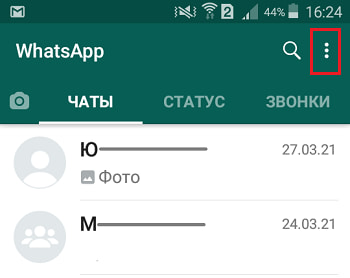 Рис. 3. Нажимаем на телефоне в Ватсапе на значок из трех точек.
Рис. 3. Нажимаем на телефоне в Ватсапе на значок из трех точек.
После клика по значку с тремя точками откроется меню, которое показано на рисунке 4:
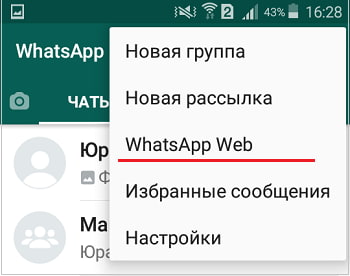 Рис. 4. Кликаем на телефоне «WhatsApp Web».
Рис. 4. Кликаем на телефоне «WhatsApp Web».
Вход в приложение через эмулятор Android
Если эти 2 варианта вам не подходят, попробуйте воспользоваться программами-эмуляторами, которые создают на ПК среду, аналогичную операционной системе в смартфоне. Одна из популярных утилит называется BlueStacks. Она в основном используется для игр, но позволяет устанавливать и другие приложения под Android.
Чтобы войти в WhatsApp, вам понадобится проделать такие шаги:
- Скачать и установить эмулятор.
- Запустить его и авторизоваться в учетной записи Google, которая привязана к вашему мобильному устройству.
- Ввести в поиск название мессенджера.
- Загрузить и открыть его.
- При первом запуске программа попытается отправить код подтверждения на ваш телефон. Если это ей не удастся, воспользуйтесь обратным звонком, прослушайте сообщение и введите цифры в специальное поле.
- После этого можно использовать мессенджер на ПК или ноутбуке.
На мой взгляд, вход в приложение через эмулятор – это крайняя мера, потому что никто не гарантирует безопасность такой связи и сохранность данных. Можно найти другой выход из ситуации, если нужно продолжать быть в сети, а телефон недоступен. Взять смартфон напрокат, к примеру, или оповестить своих контрагентов о сложившейся ситуации и временно перейти на связь через другие программы.
Приложение WhatsApp Web на телефон
Чтобы пользоваться популярным мессенджером через смартфон, необходимо скачать мобильное приложение WhatsApp.
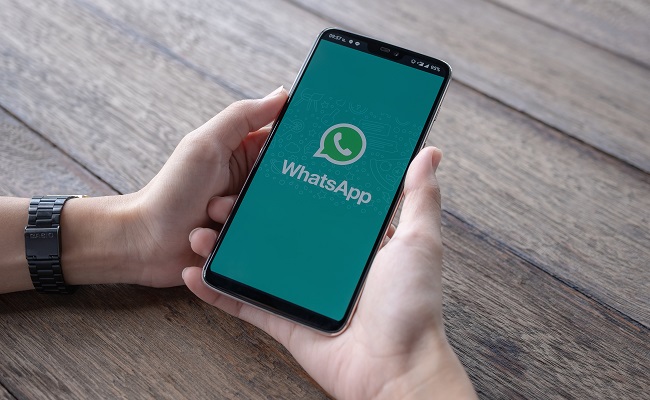
Как войти в WhatsApp Web с телефона
WhatsApp — это единственный вариант, доступный мобильным пользователям. WhatsApp Web на телефоне открыть невозможно. Любую попытку это сделать система будет отклонять, переадресовывая пользователя на страницу, где можно скачать официальную мобильную версию.
Скачать приложение на телефон
Приложение Whatsapp для ОС Андроид следует скачивать в Play Market:
- В Play Market либо AppStore в поисковую строку ввести «Whatsapp».
- Когда откроется страница с приложением нажмите кнопку «Установить».
- После окончания загрузки программы нужно открыть приложение и ввести свой телефонный номер.
- На телефон придет код авторизации, который требуется вписать в приложение.
- Далее нужно выбрать имя, по которому вас будут видеть другие пользователи, и загрузить фото или картинку для аватара.
С этого момента мобильным приложением можно пользоваться. Также становится доступным для использования версия программы для ПК.
Как использовать Ватсап на компьютере через программу?
Пользоваться Ватсап на компьютере можно не только через веб-интерфейс, но и при помощи клиента, который устанавливается локально. Такой способ более удобный и практичный если вы используете WhatsApp на домашнем ПК или, к примеру, личном ноутбуке. К тому же приложение весит совсем не много, поэтому практически не отнимает свободное пространство на жестком диске.
Чтобы воспользоваться приложением Ватсап на ПК, нужно выполнить несколько простых действий:
- Загрузите в браузере сайт www.whatsapp.com и откройте раздел Скачать.
- На загрузившейся странице кликните по подходящей для вашего компьютера версии: Mac OS X, 32-х или 64-х разрядной ОС Windows.
- Подождите, пока скачается файл WhatsAppSetup.exe, как правило, файл скачивается в папку Загрузки.
- Чтобы установить клиент, надо просто открыть exe файл от имени администратора (двойным нажатием).
- Запустите приложение на смартфоне, затем зайдите в меню (настройки в правом нижнем углу) и выберите WhatsApp Web.
- Наведите сканер QR-кода на сам код, который появится на экране монитора.
- Дождитесь, пока приложение синхронизируется и загрузится главный экран мессенджера.
Теперь на ПК можно принимать и отправлять текстовые или голосовые уведомления, создавать новые чаты. Также пользователю доступен большой выбор эмодзи и возможность отправлять изображения.
Как и в случае с Ватсап Веб, во время использования клиента смартфон должен оставаться включенным и подключенным к интернету, так как все сообщения принимаются и отправляются через телефон, а приложение на компьютере лишь с ним синхронизируется в режиме онлайн.
Обратите внимание! Чтобы после закрытия приложения прерывалась сессия, прежде чем авторизоваться по QR-коду, снимите галочку с пункта Оставаться в системе. Если галочка не была снята, закрывать сессию придется принудительно, через смартфон
Как это сделать читайте ниже.